





|
您可以查看工作站审计过程中发现的软件。步骤为:
使用您的用户名和密码,登录到ServiceDesk。
点击标题面板的资产清单。
点击左边查看菜单的扫描到的软件链接。
点击软件列表中的对应的软件名,查看该软件的详细信息。
该画面列出组织内所有可用的软件。项目包括:软件名、类型、购买许可数量、已安装数量等。这些信息可以帮助您跟踪软件许可的顺应性,有效地利用软件许可:是否另外购买,或者重新分配许可,收回不用的许可。
所有软件被分为若干类,如:已管理的,除外的,禁止的等。当您想跟踪某个软件的拷贝数量,可以将该软件转移到已管理的软件类型中,并对它们进行定期跟踪。
除外的软件通常是工作站中常用的共通软件。它包括系统文件、操作系统带的应用程序等,它们通常不需要跟踪。
根据组织内的政策,有些软件可能被禁止。您可以把这些软件归类到禁止的软件分类中。
不属于上述三种类型的软件被归类为未经确认的软件类型。或者在扫描工作站时第一次发现的软件都属于未经确认的类型。管理员可以根据公司的政策把软件归类到不同的类型。
要查看特定分类的软件,可以:
点击标题面板的资产清单。
点击左边查看菜单的扫描到的软件链接。
在中间的过滤显示下拉框中,选择对应的分类, 如:已管理的,除外的,禁止的等。
更改软件分类的步骤:
在软件列表视图中,选中软件名旁边的复选框。
从移动下拉框中选择将要更改的类型。点击移动按钮。
或者,
点击软件列表中的将要更改类型的软件名。
点击画面右边的更改软件类型。
在弹出窗口中选择想要的类型。
点击变更按钮。
更改软件分类后,软件列表也将更新。
添加软件许可的步骤为:
点击软件列表中的将要田家软件许可的软件名。
点击画面右边的添加软件许可。弹出软件许可窗口。
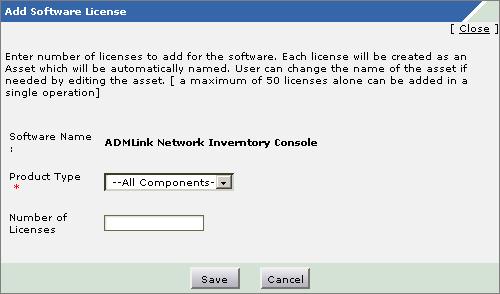
从产品类型下拉框中选择产品类型为软件(software)。
输入想要添加的许可数量。
点击保存按钮。
添加的软件许可将作为单独的资产显示在资产列表中。每个许可具有唯一的名称。每次能够添加许可的最大数为50。如果需要添加大于50的许可,可以重复上述步骤进行。
添加的许可数量显示在软件明细画面。包括总的许可数,已用/可用的许可数。同时在该画面还将显示安装了许可的工作站名称。点击工作站名可以查看工作站的明细。
在软件明细画面,可以查看软件安装的详细信息,如:哪些工作站安装了该软件,软件许可的使用情况,软件类型等。
对于特定的工作站,可以将未经许可的安装转换为许可安装。
在软件明细画面的未经许可的安装部分,选中要分配许可的工作站名旁边的复选框。
点击分配许可按钮,如果有可用的许可,则选中的工作站将移到得到许可的安装列表中。
要去除或者重新分配软件许可:
在软件明细画面的得到许可的安装部分,点击要去除软件许可的工作站旁边的![]() 图标。弹出新的窗口。
图标。弹出新的窗口。
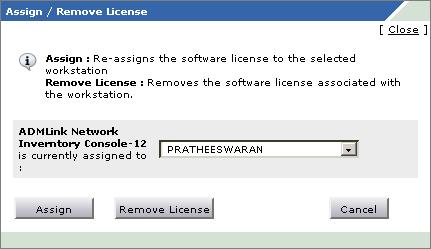
要重新分配,可选择新的工作站后,点击分配按钮。
要去除许可,点击去除许可。点击取消按钮,不做任何改变。
您可以将软件资产配属给某个工作站。步骤为:
在软件明细画面,已经安装要管理的软件而又没有许可的工作站显示在未经许可的安装下面。
点击要配属软件资产的工作站旁边的![]() 图标,弹出资产配属窗口。
图标,弹出资产配属窗口。
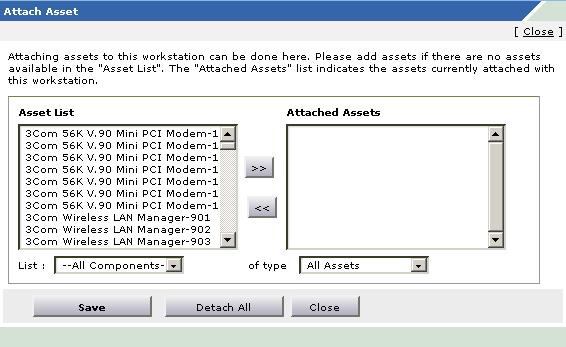
从资产列表中选择要配属的软件,点击 >> 按钮,把它移到隶属的资产中。
点击保存。
可以将软件明细输出为 PDF 文件。
点击软件列表中的对应的软件名。
点击画面右边的输出为PDF。这样将创建PDF文件。并提示您选择打开或者保存该文件。
做出选择后,点击确定。
给用户发送邮件的步骤:
点击软件列表中的对应的软件名。
点击画面右边的给用户发邮件,弹出发送邮件的画面。收件人为使用该软件的用户的电子邮件地址。如果没有相应的用户关联到该工作站,你可以输入用户的邮件地址。
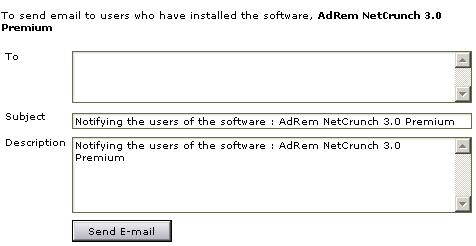
根据需要修改相应的内容。
点击发送邮件按钮。 显示是否发送成功的信息。
关闭提示窗口。



|